Destinazione file HDFS
Si applica a:SQL Server
SSIS Integration Runtime in Azure Data Factory
Il componente Destinazione file HDFS consente a un pacchetto SSIS di scrivere dati in un file HDFS. I formati di file supportati sono testo, Avro e ORC.
Per configurare Destinazione file HDFS, trascinare e rilasciare Origine file HDFS nella finestra di progettazione del flusso di dati e fare doppio clic sul componente per aprire l'editor.
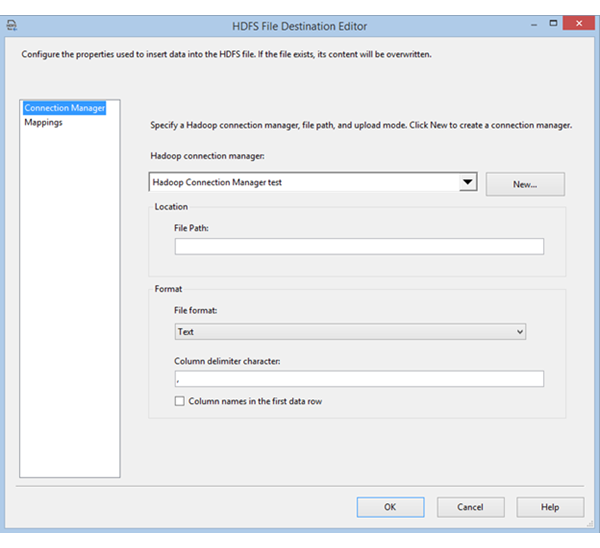
Opzioni
Configurare le opzioni seguenti nella scheda Generale della finestra di dialogo Editor destinazione file HDFS .
| Campo | Descrizione |
|---|---|
| Connessione Hadoop | Specificare un'istanza esistente di Gestione connessione Hadoop o crearne una nuova. Questa istanza di Gestione connessione indica dove sono ospitati i file HDFS. |
| Percorso file | Specificare il nome del file HDFS. |
| Formato file | Specificare il formato del file HDFS. Le opzioni disponibili sono testo, Avro o ORC. |
| Carattere delimitatore di colonna | Se si seleziona il formato testo, specificare il carattere delimitatore di colonna. |
| Nomi di colonna nella prima riga di dati | Se si seleziona il formato testo, indicare se la prima riga del file contiene i nomi delle colonne. |
Dopo aver configurato queste opzioni, selezionare la scheda Colonne per eseguire il mapping delle colonne di origine alle colonne di destinazione del flusso di dati.
Prerequisiti per il formato di file ORC
Per usare il formato di file ORC è necessario Java. L'architettura (a 32 o a 64 bit) della build di Java deve corrispondere a quella del runtime di SSIS da usare. Sono state sottoposte a test le build di Java seguenti.
Configurare OpenJDK di Zulu
- Scaricare ed estrarre il pacchetto di installazione con estensione zip.
- Dal prompt dei comandi, eseguire
sysdm.cpl. - Nella scheda Avanzate selezionare Variabili di ambiente.
- Nella sezione Variabili di sistema selezionare Nuova.
- Immettere
JAVA_HOMEin Nome variabile. - Selezionare Sfoglia directory, passare alla cartella estratta e selezionare la sottocartella
jre. Selezionare quindi OK e Valore variabile verrà popolato automaticamente. - Selezionare OK per chiudere la finestra di dialogo Nuova variabile di sistema.
- Selezionare OK per chiudere la finestra di dialogo Variabili di ambiente.
- Selezionare OK per chiudere la finestra di dialogo Proprietà del sistema.
Configurare Oracle Java SE Runtime Environment
- Scaricare ed eseguire il programma di installazione con estensione exe.
- Seguire le istruzioni del programma di installazione per completare l'installazione.
Vedi anche
Commenti e suggerimenti
Presto disponibile: Nel corso del 2024 verranno gradualmente disattivati i problemi di GitHub come meccanismo di feedback per il contenuto e ciò verrà sostituito con un nuovo sistema di feedback. Per altre informazioni, vedere https://aka.ms/ContentUserFeedback.
Invia e visualizza il feedback per